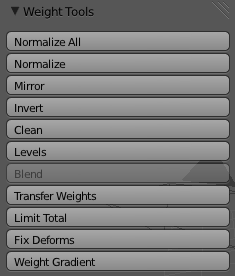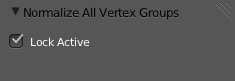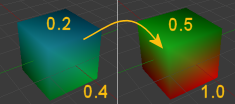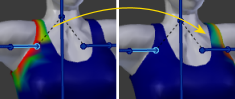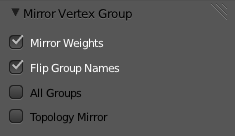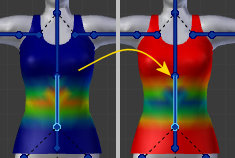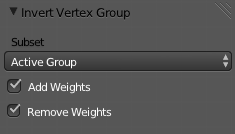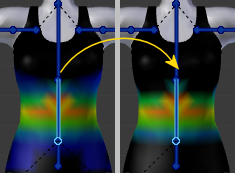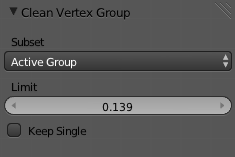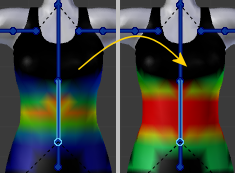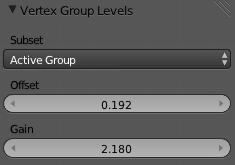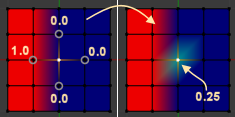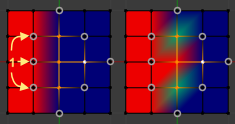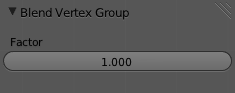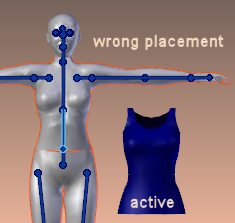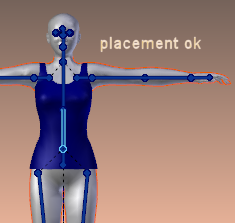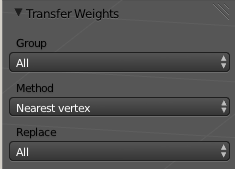Doc:JA/2.6/Manual/Modeling/Meshes/Vertex Groups/Weight Paint Tools
目次
Weight Tools
(ウェイトツール)
Blender はウェイトペイントの支援ツールを一式備えています。このツールはウェイトツールパネルにあります。
The Subset Option
(使用部分オプション)
Subset(使用部分)パラメーターを備えたツールもあります。このパラメーターはツールが呼び出された後に、Operator パネルに表示されます。次の選択肢があります:
- Active Group(アクティブなグループ)
- Selected Pose Bones(選択中のポーズボーン)
- Deform pose Bones(変形ポーズボーン)
- All Groups(全グループ)
ツールはすべて、選択頂点マスキングや選択面マスキングとも連動します。これらのモードでは選択中の頂点や面にだけ処理が行われます。
| Blend ツールについて | |
| Blend ツールは「ペイント用の選択頂点マスキング」が有効なときだけ動作します。それ以外はボタンが灰色になり使えません。 |
Normalize All
(すべてを正規化)
それぞれの頂点について、全頂点グループのウェイトの合計が必ず1になるようにします。すべての頂点グループを正規化しますが、ロックされたグループは例外で、ウェイト値がそのまま残されます。
Operator parameters
(パラメータ)
- Lock Active(アクティブをロック)
- アクティブグループの値は、他のすべてのグループの正規化中保持されます。
注意点: 現在このツールは、ロックされたグループを除くすべての頂点グループを正規化します。
Normalize
(正規化)
このツールはアクティブな頂点グループにだけ作用します。頂点はすべて相対的なウェイトを維持しますが、ウェイトの最高値が 1.0 になるように、ウェイト全体が増やされます。
Operator parameters
(パラメータ)
なし
Mirror
(ミラー)
メッシュの一方からもう一方へ、ウェイトを鏡映します(x軸に従う鏡映のみをサポートします)。ただ、ウェイトは逆側の対応するボーンウェイトグループには転送されないことに注意してください。鏡映は選択した頂点グループの中だけで発生します。
Operator parameters
(パラメータ)
- Mirror Weights(ウェイトをミラー)
- アクティブグループのウェイトを逆側に鏡映します。アクティブなウェイトグループだけに作用することに注意してください。
- Flip Group Names(グループ名を反転)
- 左右の名前を入れ替えます。このオプションはグループだけを改名します。
- All Groups(全グループ)
- 選択ボーンすべてに実行します。
- Topology Mirror(トポロジーによるミラー)
- 100% の左右対称ではないメッシュ(近似ミラー)に鏡映します。
| 逆側のボーンへのミラー | |
(左右対称の人物の)逆のボーンに鏡映されたウェイトグループを作りたい場合は、次のことが行えます:
|
Invert
(反転)
選択したウェイトグループの各ウェイトを、1.0 からウェイトを差し引いたものと置き換えます。
例:
- ウェイト 1.0 は 0.0 に変換されます
- ウェイト 0.5 は 0.5 のままです
- ウェイト 0.0 は 1.0 に変換されます
備考: パラメータの設定による挙動の変化を見てください。
Operator parameters
(パラメータ)
- Subset(使用部分)
- ツールの効果を指定した部分集合に限定します。定義方法については上述の 使用部分のオプション をご覧ください。
- Add Weights(ウェイトを追加)
- 反転前に、ウェイトを持たない頂点を追加します(この頂点のウェイトはすべて 1.0 に設定されます)
- Remove Weights(ウェイトの削除)
- 反転後に、0.0 の頂点を頂点グループから取り除きます。
備考:ロックされた頂点グループは影響を受けません。
Clean
(クリーン)
指定したしきい値を下回るウェイトを取り除きます。非常に低い(またはゼロの)ウェイトグループを取り除く際に便利です。
右の図では、切り捨て値(下のオプションをご覧ください)に 0.139 を使い、青い部分(左側)がすべて取り除かれています(右側)。
なお、この図では参照されていないウェイトが黒く表示されるように、Show Zero weights(ゼロウェイトを表示) オプションを Active(アクティブ)にしています。
Operator parameters
(パラメータ)
- Subset(使用部分)
- ツールの効果を指定した部分集合に限定します。定義方法については上述の 使用部分のオプション をご覧ください。
- Limit(制限)
- グループ内で保持される最小のウェイト値です。この値を下回るウェイトはそのグループから取り除かれます。
- Keep Single(1つだけ残す)
- 制限値を下回る場合にも、各頂点に少なくともひとつウェイトを保持させて、まったく参照されない頂点(どの頂点グループにも属さない頂点)を作らないことを保証します。
Levels
(レベル)
選択したウェイトグループのすべてのウェイトにオフセットを足し、スケールします。このツールを使うとウェイトグループ全体の「温度」を上下させられます。
備考: 設定によらず、ウェイトには 1.0 を越えるか 0.0 を下回る値はセットされません。
Operator parameters
(パラメータ)
- Subset(使用部分)
- ツールの効果を指定した部分集合に限定します。定義方法については上述の 使用部分のオプション をご覧ください。
- Offset(オフセット)
- 頂点グループのすべてのウェイトに、[-1.0,1.0] の範囲内の値が足されます。
- Gain(ゲイン)
- Subset(使用部分)のウェイトをすべて、ゲインで乗算します。値はスライダーのドラッグでは [-10.0, 10.0] の範囲に制限されますが、キーボードからは好きな値を入力できます。
備考: ゲインやオフセットに選んだ値がどのようなものであれ、各ウェイトの最終値は [0.0, 1.0] の範囲内に固定されます。したがってこのツールを使ってマイナスのウェイトやウェイトが 1.0 を越える過熱領域を得ることはできません。
Blend
(ブレンド)
選択頂点のウェイトを、隣接する非選択の頂点のものと混ぜ合わせます。
このツールは選択頂点モードでのみ動作します。
ツールが実際に行うことを理解するために、簡単な例を見てみましょう。選択頂点は隣接する4つの頂点につながっています(図の灰色の円)。隣接頂点はすべて、選択されていません。ここで、ツールはつながった頂点 および 非選択の頂点の平均ウェイトを計算します。この例では
(1 + 0 + 0 + 0) / 4 = 0.25
この値はパラメータ欄(後述)で指定した係数で乗算されます。
- 係数が 0.0 なら何も起きず、頂点の値は変わりません。
- 係数が 1.0 なら計算された平均ウェイトが使われます。ここでは 0.25 です。
- 0 から 1 まで係数をドラッグすると、元の値から計算された平均値まで、徐々に変化します。
では、選択頂点に隣接する頂点を、ひとつを残してすべて選択したとき、何が起きるのか見てみましょう。ここでも、つながった頂点と非選択の頂点すべてに、灰色の円で印をつけました。ブレンドツールを呼び出して係数を 1.0 にセットすると、選択した頂点ごとに結果が違うことがわかります:
- 一番上と一番下の選択頂点:
3つの非選択の頂点で囲まれており、この頂点の平均ウェイトは (1 + 0 + 0) / 3 = 0.333 です。このため色が薄い緑に変わりました。 - 中央の頂点:
非選択の頂点ひとつにつながっており、この頂点のウェイトは 1 です。したがってこの場合平均ウェイトは 1.0 になり、選択頂点の色は赤に変わりました。 - 右の頂点:
3つの非選択の頂点に囲まれており、この頂点の平均ウェイトは (0+0+0) / 3 = 0 です。このため選択頂点の色はまったく変化しませんでした(ブレンドの適用前にすでに青でした)。
最後に実用的な例を見てみましょう。それからなぜこのツールをブレンドと呼ぶのかについても。この例では、中央のループ辺を選択しました。このループ辺を使って、左側領域を右側領域に混ぜ合わせたいのです。
- 選択頂点はすべて、非選択の隣接頂点を2つ持っています。
- 非選択頂点の平均ウェイトは (1 + 0) / 2 = 0.5 です。
- したがってブレンドの係数を 1.0 にしたとき、ループ辺は緑に変わり、最終的に冷たい側(右)を熱い側(左)にブレンドします。
Operator parameters
(パラメータ)
- Factor(係数)
- ブレンドの影響量で [0.0, 1.0] の範囲内の値をとります。係数を 0.0 にするとブレンドツールは何もしません。係数が 0 より大きければ、影響された頂点のウェイトが元の値から、つながった全頂点のウェイト および 非選択頂点のウェイトの平均値に向けて、徐々に変わります(上の例をご覧ください)。
Transfer Weights
(ウェイト転送)
他のオブジェクトからアクティブオブジェクトの頂点グループに、ウェイトをコピーします。デフォルトではこのツールは選択されたオブジェクトにあるすべての頂点グループを目的のオブジェクトにコピーします。操作のやり直し(operator redo)パネルでツールの挙動を変えることができます(後述)。
Prepare the copy
(コピーの準備)
元になるオブジェクトをすべて先に選択してから、最後に目的のオブジェクトを選んでください(目的のオブジェクトはアクティブオブジェクトである必要があります)。
元のオブジェクトと目的のオブジェクトは同じ位置にあることが重要です。オブジェクトが隣り合っているとウェイト転送は動作しません。オブジェクトは別のレイヤーに置けますが、ツールを呼び出したとき、オブジェクトが必ず、すべて見えているようにする必要があります。
ここで、目的のオブジェクトがウェイトペイントモードになっていることを確認してください。
Call the tool
(ツールの呼び出し)
ツールシェルフを開いてウェイトツールパネルを探します。そこにあるウェイト転送ツールを呼び出してください。ツールははじめに元のオブジェクトから頂点グループをすべてコピーします。ただし、ツールには操作のやり直し(operator redo)パネルがあります。このパネルはツールの実行後にツールシェルフの一番下に現れます。やり直しパネルから、パラメータをあなたの要求に合うものに変えることができます(利用可能なパラメータについては後述します)。
Redo Panel Confusion
(やり直し操作によるパネルの混乱)
ウェイト転送後、操作やり直し(operator redo)パネルが使えるまま残ることに気づくかもしれません。パネルは、独自の操作やり直しパネルを持つ別の操作を行ったときに消えます。これは、頂点グループの変更後にウェイト転送を繰り返し行ったとき、混乱の元になります。このとき、見えたままになっている操作やり直しパネルを使うと、Blender は最初にウェイト転送が呼ばれた直前の状態に、あなたの作業を巻き戻してしまうでしょう。
Workaround
(回避策)
頂点グループに変更を行った後で再度ウェイト転送を呼び出すときはいつも、やり直しパネルがまだ使えたとしても、「ウェイト転送」ボタンを使ってください。ツールを最初に呼び出したところまで、ほんとうに変更をリセットしたい場合は別です。
Operator parameters
(パラメータ)
太字でデフォルトを示します:
- Group(グループ)
- Active(アクティブ): アクティブオブジェクトのアクティブグループにだけコピーします。このオプションは、アクティブオブジェクトがアクティブな頂点グループを持つときにだけ動作します。それ以外はウェイト転送は何もしません。
- All(すべて): 選択オブジェクトからアクティブなオブジェクトへ、すべての頂点グループをコピーします。
- Method(方式)
- Nearest vertex In face(面内の最近接頂点): 記述予定
- Nearest Face(最近接面): 記述予定
- Nearest vertex(最近接頂点): 記述予定
- Vertex Index(頂点のインデックス番号)(逐語的コピー、インデックスの数が同じメッシュにだけ動作します)
- Replace(置き換え)
- Empty(空): 頂点がグループ内にまだウェイトセットを持っていなければ、アクティブオブジェクトにだけウェイトをコピーします。
- All(すべて): 元オブジェクトからグループをコピーする前に、目的の頂点グループにあった内容をすべて削除します
| ご注意! | |
| ひとつの頂点グループが2つ以上の選択オブジェクトに含まれる場合、結果は選択オブジェクトが処理された順番に左右されます。ただ、処理の順番は影響を受けません。 |
Limit total
(合計を制限)
頂点ごとのウェイトグループの数を指定した上限値に制限します。制限を満たすまで、一番低いウェイトから先に取り除かれます。
ヒント:ひとつ以上ウェイトグループを選択したときにだけ妥当な動作をします。
Operator parameters
(パラメータ)
- Subset(使用部分)
- ツールの効果を指定した部分集合に限定します。定義方法については上述の 使用部分のオプション をご覧ください。
- Limit(制限)
- 各頂点で許可されるウェイトの最大数(デフォルトは4つ)。
Weight Gradient (wip)
(ウェイトグラデーション)
ウェイトの線形/放射状グラデーションを使うためのインタラクティブなツールです。ウェイトの段階的な塗りが難しい場合に役立ちます。
グラデーションツールの実行にはツールシェルフの Weight Tools(ウェイトツール)にあるボタンを使うか、ショートカットを使います:
ウェイトペイントの次のオプションは、グラデーションの制御にも使われます:
- Weight(ウェイト) - グラデーションは現在選択されているウェイトからゼロに向かって広がります。
- Strength(強さ) - ブラシと同じく、低い値は既存のウェイトとグラデーションの塗りを混ぜ合わせるのに使えます
- Curve(曲線) - ブラシの減衰曲線はグラデーションにも使われるので、グラデーションの混ぜ具合の調整に使えます
選択頂点のウェイトを非選択頂点のものと混ぜ合わせます。ヒント:このツールは選択頂点モードでのみ動作します。
Operator parameters
(パラメータ)
- Type
- Linear
- Radial
- X Start
- X End
- Y Start
- Y End